|
Win10系统新加了很多功能,其中有应该功能大家都很清楚,那就是任务视图功能。我们会在开始菜单按钮旁边看到有一个“任务视图”的按钮,这也就是Win10的新特色。但是有的用户不想要这个功能,想取消任务视图。那Win10如何取消任务视图?现在性能就和大家分享一下取消任务视图的方法。
步骤如下: 1、在任务栏空白处单击右键,我们可以看到【显示“任务视图”按钮】的选项,我们将该选项的勾去掉即可关闭“任务视图”图标。 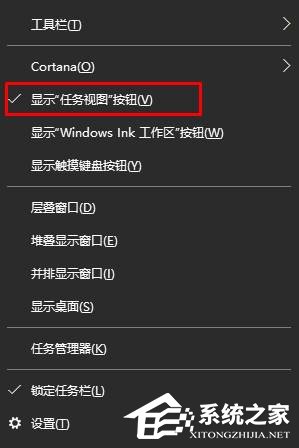 Win10取消任务视图的方法就给大家详细介绍到这里了;任务视图这个功能看个人爱好,不喜欢的可以按照上述的方法把它取消就可以了,喜欢就留下来。 |
顶一下
(0)
0%
踩一下
(0)
0%
------分隔线----------------------------


谈谈您对该文章的看